Hirdetés
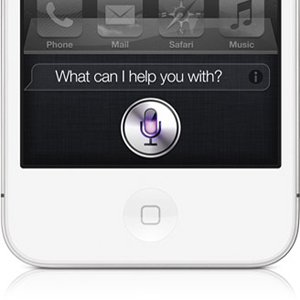 Az iPhone 4S-re történő frissítés óta a Siri lett az új legjobb barátom. A parancsok Siri felé küldésének képessége számos bosszantó feladatot csökkentett, amelyeket kézzel végeztem. Különösen szeretem a Siri helymeghatározó funkcióit, mert valószínűleg inkább a Siri-t használom a kocsimban, mint bárhol másutt.
Az iPhone 4S-re történő frissítés óta a Siri lett az új legjobb barátom. A parancsok Siri felé küldésének képessége számos bosszantó feladatot csökkentett, amelyeket kézzel végeztem. Különösen szeretem a Siri helymeghatározó funkcióit, mert valószínűleg inkább a Siri-t használom a kocsimban, mint bárhol másutt.
Nemrégiben néhány Siri-tippet fedeztem fel ez a legújabb iOS-cikk 10 új iOS 10 beállítás, amelyet meg kell változtatniAz iOS 10 új funkcióinak aktiválásához, például olvasott nyugták küldéséhez az Üzenetek alkalmazásban vagy a Siri számára, hogy hívásokat jelenítsen meg, meg kell változtatnia néhány beállítást. Olvass tovább . Ebben a bejegyzésben néhány, a helymeghatározással foglalkozó tippet fogok összpontosítani Siri számára, valamint azt a tippet, amely arra irányul, hogy ne kössék a nyelvet a mobil személyes asszisztens beszélgetése közben.
Helyek hozzáadása
Valószínűleg már tudja, hogy megkérheti Siri-t, hogy keresse meg a legközelebbi benzinkútot vagy hamburgert a jelenlegi tartózkodási helyét, és néhány másodpercen belül elkészíti az ajánlások listáját a címek.
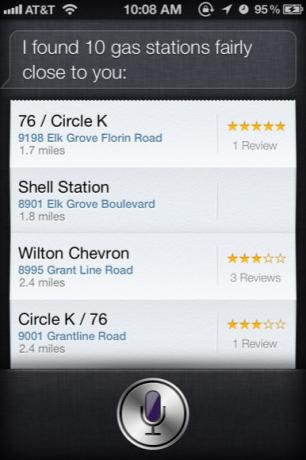
A Siri másik fantasztikus tulajdonsága az, hogy hogyan tudja megszerezni a jelenlegi tartózkodási helyét, és az alapján elvégezni a műveleteket. Például néhány napig Siri emlékeztette, hogy hazaérkezéskor hagyja a fülhallgatómat a kocsiban, különben a házba viszem, és végül a következő kirándulásomra hagyom őket.
Könnyű volt elküldeni ezt az emlékeztetőt Siri-nek. Csak azt mondtam:Emlékeztessen arra, hogy hazaérkezéskor hagyjak fülhallgatót az autóban.”Siri természetesen az otthoni címet használja az iPhone címjegyzékben az adott hely azonosításához. Hozzáteszi az emlékeztetőt az Emlékeztetők alkalmazáshoz, amely most már sokkal jobban megszokja az iPhone 4S-re történő frissítést.
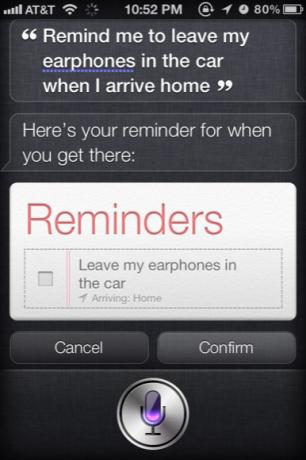
Szerezd meg a jelenlegi helyem
Ezzel a helymeghatározó funkcióval más helyeket is beállíthat a Siri parancsokhoz. Keressen és adjon hozzá olyan helyeket, amelyeket rendszeresen meglátogat (pl. Üzletek, munkahely, iskola, bevásárlóközpont stb.). Vagy ha egy adott helyen tartózkodik, akkor megpróbálhatja ezt a parancsot elküldeni a Siri-nek: “Szerezd meg a jelenlegi helyem.”Ha megkapja a kívánt eredményeket, mentse a térképen megjelenő információkat a névjegyzékbe.
A névjegyzékben szereplő konkrét helyekkel emlékeztetőket küldhet, például „Emlékeztessen arra, hogy tejet kapjak miután elmentem Kaliforniai Montessari.Vagy:Emlékeztessen arra, hogy vásároljam a vágólapot amikor megérkezem a Staples-ben.” A földrajzi emlékeztetők Siri-vel történő használatának kulcsa a „miután elmentem”Vagy„amikor megérkezem.” Ha az adott rendeltetési hely szerepel a névjegyzékben egy olyan címmel, amelyet a Siri felismer, akkor ez megfelelő emlékeztetőt hoz létre az Ön számára.
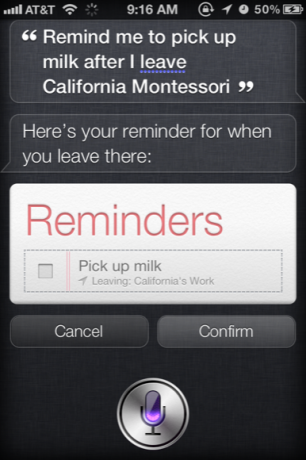
Bevásárlólista készítése
Mint korábban írtam, a Siri felveheti emlékeztetőit az Emlékeztetők alkalmazásba. De azt is rájöttem, hogy egy lépéssel tovább léphet, és valóban felveheti a Siri-t az Emlékeztetők listájához. Amikor elindítja az Emlékeztetők alkalmazást, akkor azt gondolhatja, hogy az aktuális emlékeztetőknek csak egy listája van.
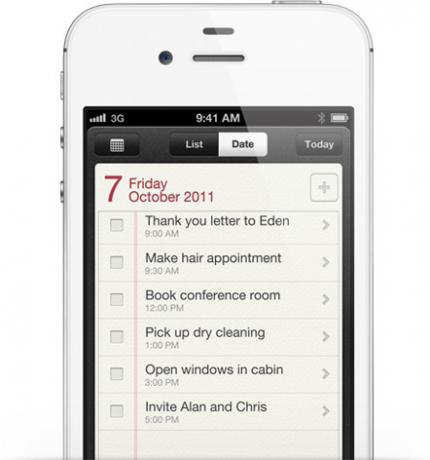
De ha megérinti a bal felső sarokban található három soros gombot, akkor speciális listákat hozhat létre az alkalmazásban. Koppintson a szerkesztése gombot a jobb felső sarokban, majd koppintson a „Új lista létrehozása ...Írja be a lista nevét, például Otthon, munka, irodai áruház, élelmiszerboltok, stb.
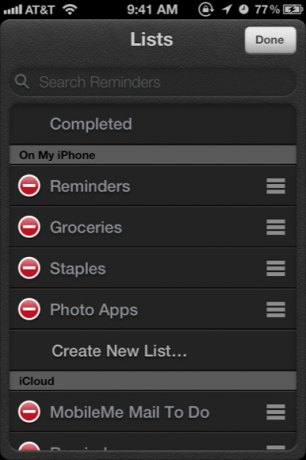
Most megmondhatja Siri-nak, hogy elemeket adjon hozzá egy adott listához, például:Adjon hozzá tejet az Élelmiszerboltok listához."Ez nem a Siri számára a helymeghatározó tipp, de kiváló módja annak, hogy megszervezzük és kezeljük a feladatokat és az emlékeztetőket. Jobban szeretem, ha a Notes alkalmazást használom, és amikor az Emlékeztetők hozzáadásra kerülnek az Apple operációs rendszerének következő verziójához, a Mountain Lion-hoz, az Emlékeztetők alkalmazásnak még hasznosabbnak kell lennie.
Diktálva Siri-nek
Nem tudok rólad, de néha kissé meg van kötözve, amikor megpróbálom parancsokat diktálni Siri-nek. Megpróbálhatnék mondani valamit, mintírja meg Kevin-t, és kérdezze meg, megkapta-e még az e-mailemet.” Lehet, hogy ez a parancs nem úgy jött ki, ahogy szerettem volna.
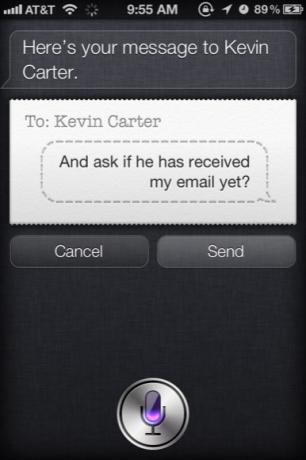
Sokkal jobb, ha ilyen módon állítom be a szöveges parancsokat. Kezdem például azzal, hogy:Szöveg Kevin.” És Siri válaszol:Mit akar mondani Kevin Carternek?„Ezen a ponton kifejezetten diktálhatom a szöveges üzenetemet.
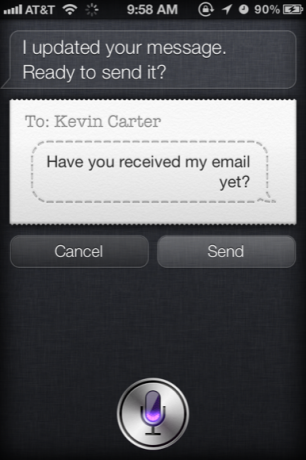
Ugyanez a megközelítés alkalmazható arra is, ha Siri jegyzeteket ad hozzá a Megjegyzés alkalmazáshoz.
A jövőbeli verziókban a Siri még több funkciót fog hozzáadni hozzá. Időközben viszont kényelmesebbé tehetjük a hangparancsok használatát, ahelyett, hogy gépelnénk az iPhone készüléken vagy más támogatott eszközökön.
A Siri használatával kapcsolatos egyéb ötletekhez kezdje meg ezeket a cikkeket:
- A Twitter és a Facebook állapotának frissítése a Siri használatával [iPhone 4S] A Twitter és a Facebook állapotának frissítése a Siri használatával [iPhone 4S]Megvásárolta már a díszes új iPhone 4S-ét? Biztosan megtettem. Ha Ön vagy valaki, akit nemrégiben ismersz, megkapta, kétségtelenül játszottál a hangvezérlő rendszerrel, más néven Siri ... Olvass tovább
- Hogyan juthat el a Siri hanghoz, és mondhatja el, amit akar? Hogyan juthat el a Siri hanghoz, és mondhatja el, amit akarAkár audio klipeket készít saját heti technológiai podcastjára, akár saját Siri hamis videókat szeretne írni - a Siri hang a Mac-en remekül bír. Hadd mutassam meg, hogyan ... Olvass tovább
A megjegyzésekben tudassa velünk, milyen típusú parancsokat használ a Siri-vel.
Bakari szabadúszó író és fotós. Régóta Mac felhasználó, jazz zene rajongó és családtag.